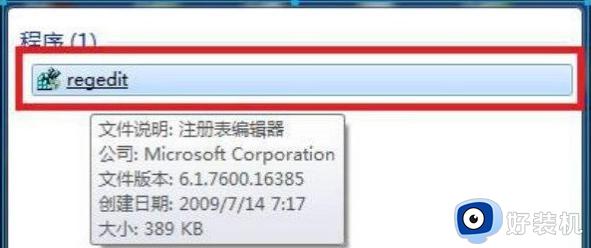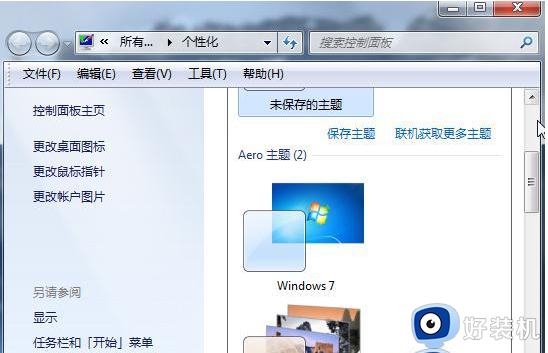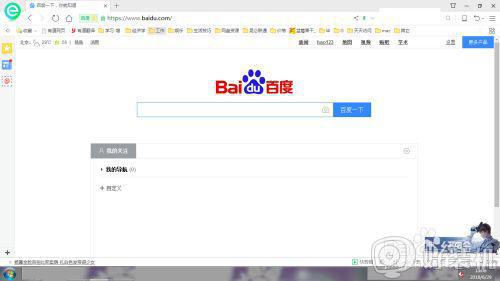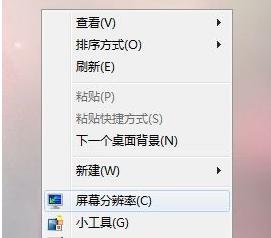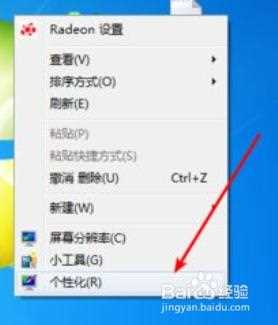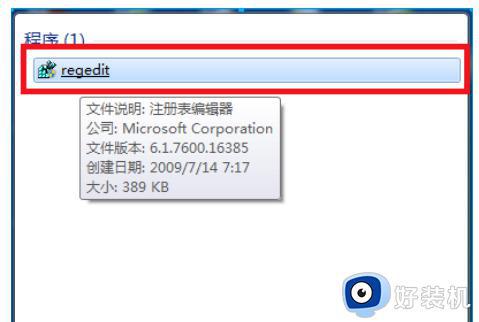win7窗口显示不全怎么处理 win7电脑窗口内容显示不全的解决教程
时间:2021-09-30 11:28:38作者:huige
近日有不少win7旗舰版32位系统用户反映说遇到了这样的问题,就是打开窗口的时候,发现内容显示不全,要拖着窗口移动才可以完成阅读整个窗口内容,很是麻烦,该怎么办呢,本文这就给大家带来win7电脑窗口内容显示不全的解决教程吧。
具体步骤:
1、首先右键点击桌面空白处,选择“屏幕分辨率”。
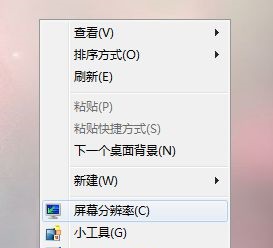 2、然后点击右上角图示的“检测”。
2、然后点击右上角图示的“检测”。
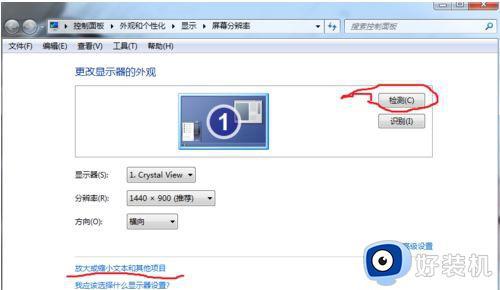 3、然后点击这个界面下方的“放大或缩小文本和其他项目”。
3、然后点击这个界面下方的“放大或缩小文本和其他项目”。
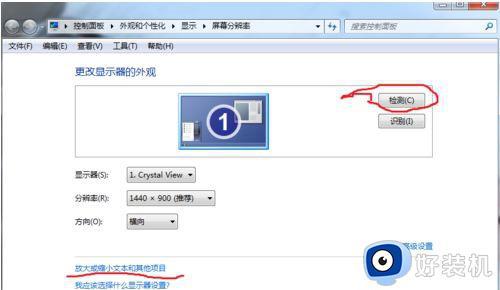 4、如果原来是较大我们可以设置“中等”进行尝试,也可以直接设置为“较小”。
4、如果原来是较大我们可以设置“中等”进行尝试,也可以直接设置为“较小”。

以上给大家讲解的就是win7窗口显示不全的详细解决方法,遇到相同情况的用户们可以按照上面的方法来操作,就会发现窗口可以完全显示了。